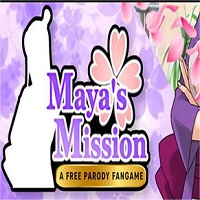Ondertitels zijn een algemeen gewaardeerde toegankelijkheidsfunctie, maar ze zijn niet voor iedereen. Als je * Avowed * speelt en ondertitels aan of uit wilt schakelen, zo kunt u dit doen.
Hoe u ondertitels in en uit kunt zetten in Avowed
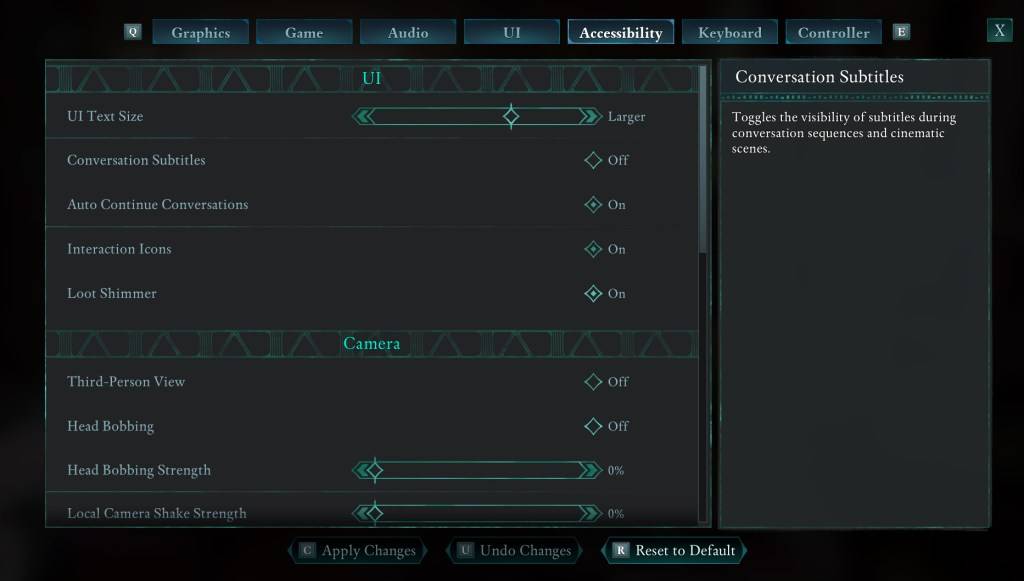
Aan het begin van *Avowed *kom je enkele opties tegen die verband houden met ondertitels. Maar maak je geen zorgen als je per ongeluk de verkeerde instelling kiest; U kunt dit op elk gewenst moment aanpassen. Er zijn twee handige plaatsen in het spel waar je ondertitels kunt in- en uitschakelen.
Navigeer naar "Instellingen" en vervolgens naar de tabbladen "UI" of "toegankelijkheid". Hier vindt u opties voor "ondertitels" en "geklets ondertitels." Pas deze instellingen aan op uw voorkeur. Voor de duidelijkheid wordt het aanbevolen om deze wijzigingen aan te brengen op het tabblad "Toegankelijkheid", hoewel u de flexibiliteit hebt om dit op beide locaties te doen.
Waarom houden sommige mensen niet van ondertitels?
Hoewel ik persoonlijk vertrouw op ondertitels voor een betere game -ervaring, vinden veel spelers ze afleidend. Voorkeuren variëren, dus als ondertitels je gameplay verbeteren, houd ze dan aan. Als ze afbreuk doen aan je onderdompeling, voel je vrij om ze uit te schakelen.
Hoe zijn de toegankelijkheidsopties van Avowed?
* Avowed* biedt een reeks standaard toegankelijkheidsopties, hoewel ze misschien niet zo uitgebreid zijn als sommige andere games. Voor ondertitels kunt u de tekstgrootte, achtergronddekking en de minimale weergavetijd aanpassen om de leesbaarheid te verbeteren.
Naast ondertitels, * Avowed * bevat functies om bewegingsziekte te verminderen, zoals het verminderen van cameramake en hoofd dobberen. Bovendien zorgen andere toegankelijkheidsopties mogelijk voor aanpassingen zoals verhoogde AIM -assistent, het schakelen van Crouch- en Sprint -modi en andere instellingen om de speelbaarheid voor een breder publiek te verbeteren.
En zo kunt u ondertitels aan en uit inschakelen in *Avowed *.
*Avowed is nu beschikbaar.*
 Thuis
Thuis  Navigatie
Navigatie






 Laatste artikelen
Laatste artikelen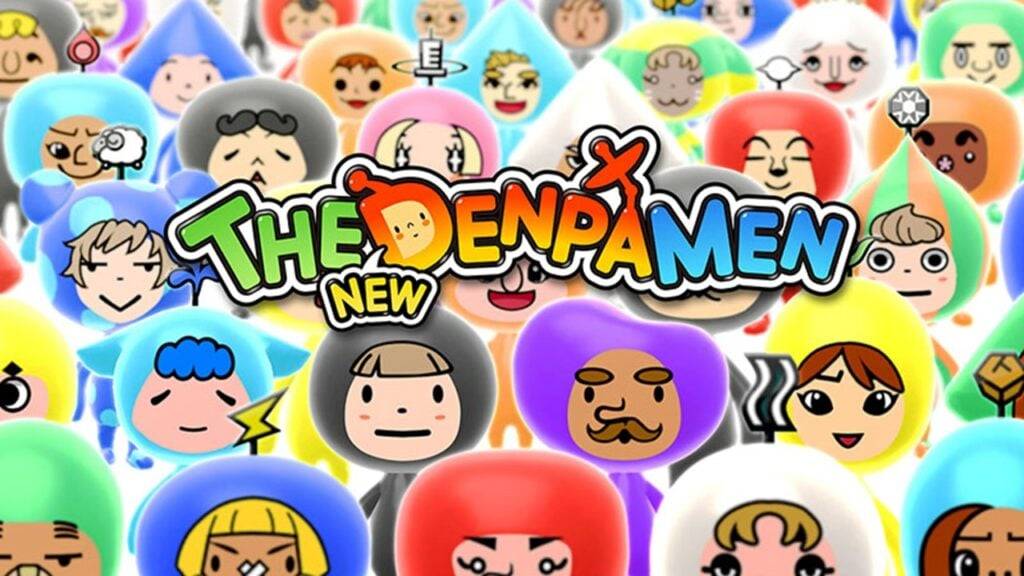
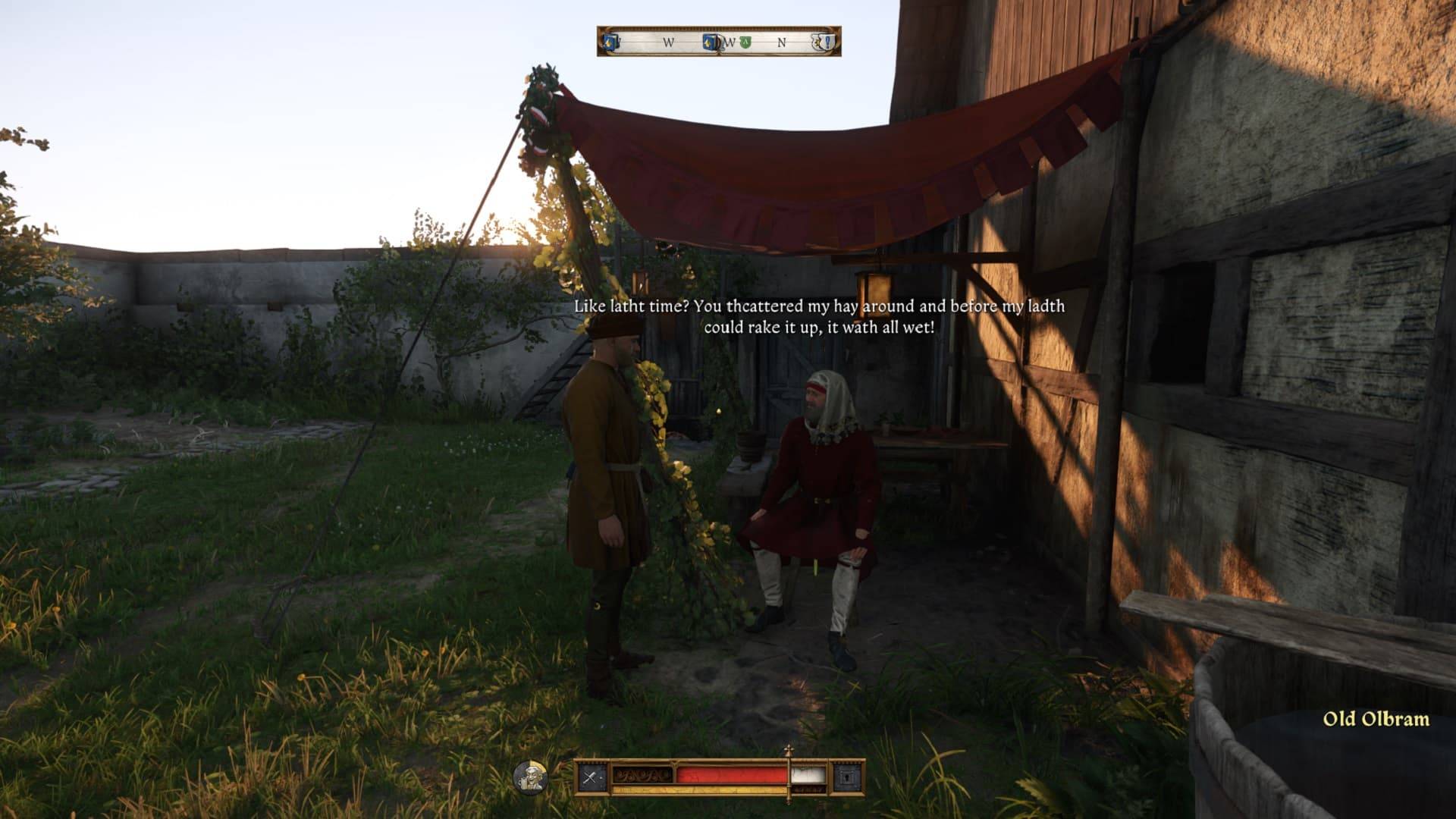









 Nieuwste spellen
Nieuwste spellen